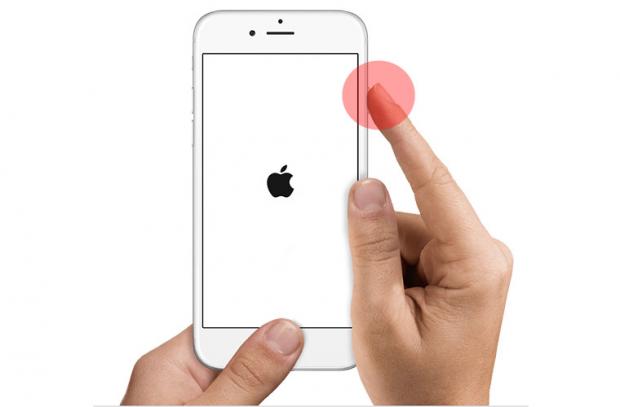Bạn mới sử dụng iPhone và không biết cách tắt nguồn iPhone của mình, bài viết dưới đây sẽ hướng dẫn cho bạn một số cách để có thể tắt nguồn nhanh chóng cho iPhone.
Tắt nguồn bằng phím cứng
Cách đơn giản nhất và quen thuộc nhất với người dùng khi tắt nguồn chính là bấm và giữ vào phím Power ở cạnh trên (đối với iPhone 5s trở về trước) hay cạnh phải (đối với iPhone 6 trở về sau).
Cách tắt nguồn iPhone 6 trở vê sau
Để tắt nguồn cho iPhone thì bạn hãy bấm và giữ phím Power trong khoàng 5 giây, màn hình sẽ hiện ra thông báo yêu cầu bạn trượt biểu tượng trên màn hình để tắt nguồn và bạn chỉ việc làm theo như hướng dẫn.
Tắt nguồn bằng phím Home ảo
Muốn tắt nguồn iPhone bằng phím Home ảo thì trước tiên bạn cần bật sẵn phím Home ảo lên. Thực hiện theo các bước sau để bật phím Home ảo:
– Vào Cài đặt.
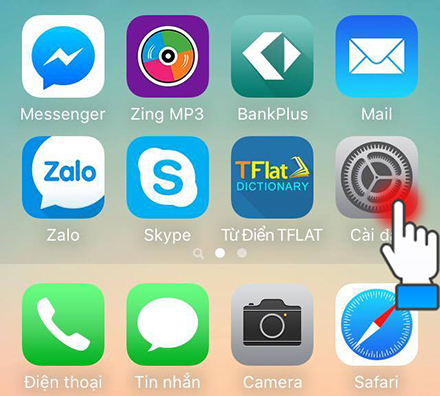
– Chọn Cài đặt chung.
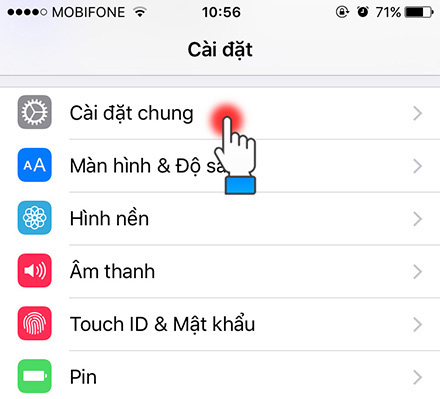
– Chọn Trợ năng.
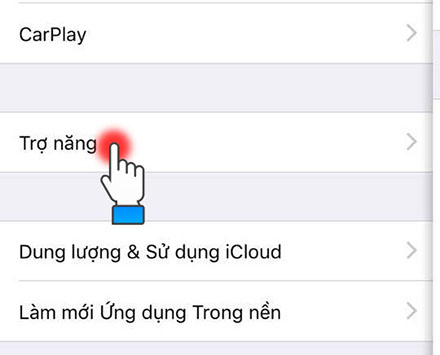
– Chọn Assistive Touch.
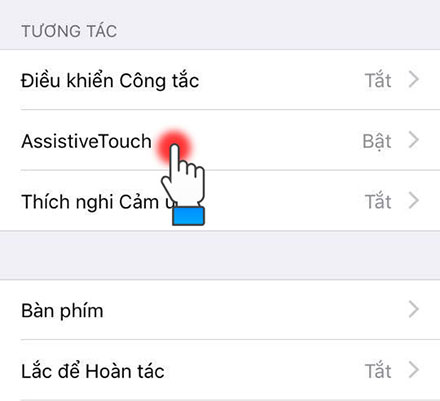
– Kích hoạt tính năng Assistive Touch như hình.
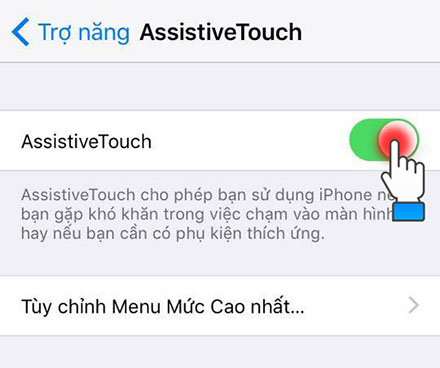
Sau đó, bạn trở lại màn hình chính và sẽ thấy phím Home ảo xuất hiện.
Cách tắt iPhone bằng phím Home ảo như sau: Nhấn phím Home ảo, chọn Thiết bị.
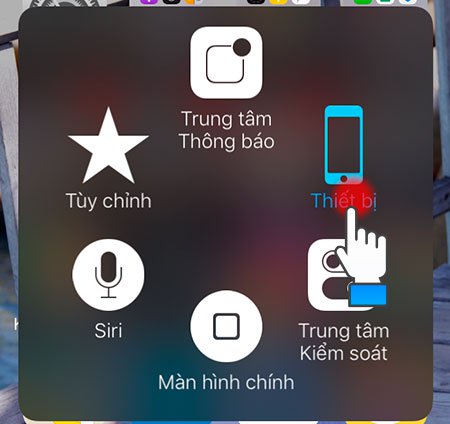
Nhấn giữ Khóa màn hình cho tới khi thấy màn hình xuất hiện Trượt để tắt nguồn thì bạn nhấn vào đó để tắt máy.
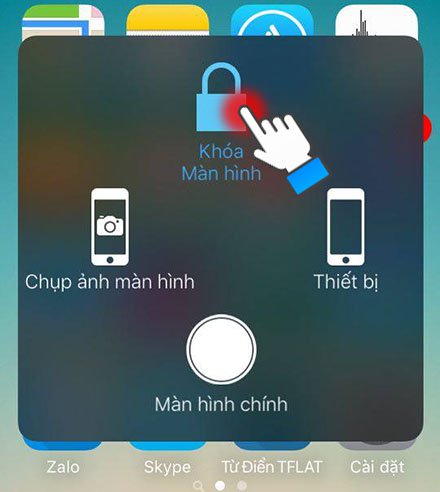
Nếu có thắc mắc nào trong quá trình thực hiện, bạn để lại bình luận dưới đây, chúng tôi sẽ trả lời giúp bạn.
Xem thêm: Cách khoá màn hình iPhone bằng 3D touch
Siêu thị Điện Máy XANH
Tắt nguồn bằng phím cứng
Cách đơn giản nhất và quen thuộc nhất với người dùng khi tắt nguồn chính là bấm và giữ vào phím Power ở cạnh trên (đối với iPhone 5s trở về trước) hay cạnh phải (đối với iPhone 6 trở về sau).
Cách tắt nguồn iPhone 6 trở vê sau
Để tắt nguồn cho iPhone thì bạn hãy bấm và giữ phím Power trong khoàng 5 giây, màn hình sẽ hiện ra thông báo yêu cầu bạn trượt biểu tượng trên màn hình để tắt nguồn và bạn chỉ việc làm theo như hướng dẫn.
Tắt nguồn bằng phím Home ảo
Muốn tắt nguồn iPhone bằng phím Home ảo thì trước tiên bạn cần bật sẵn phím Home ảo lên. Thực hiện theo các bước sau để bật phím Home ảo:
– Vào Cài đặt.
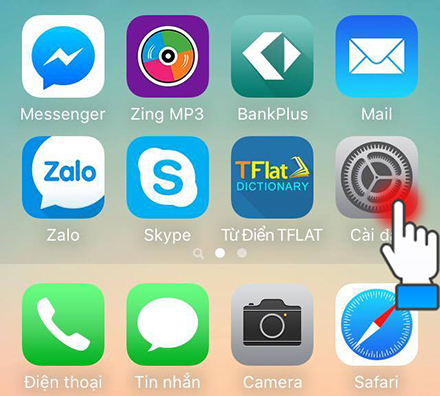
– Chọn Cài đặt chung.
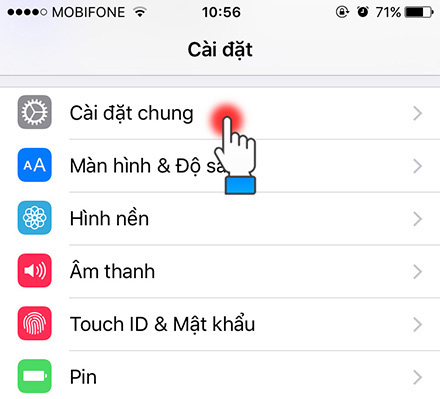
– Chọn Trợ năng.
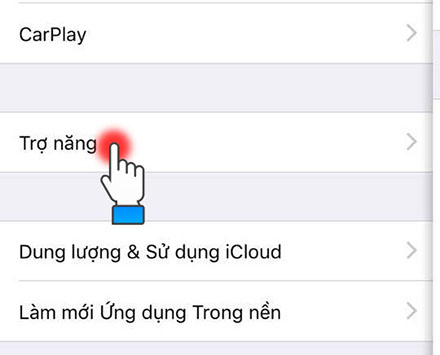
– Chọn Assistive Touch.
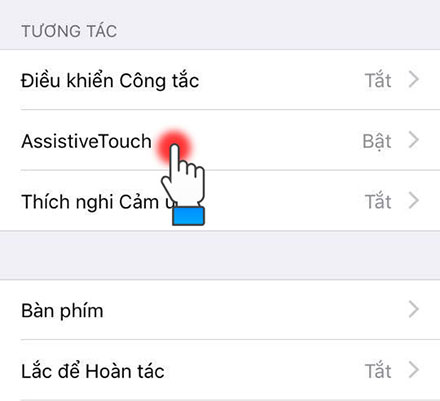
– Kích hoạt tính năng Assistive Touch như hình.
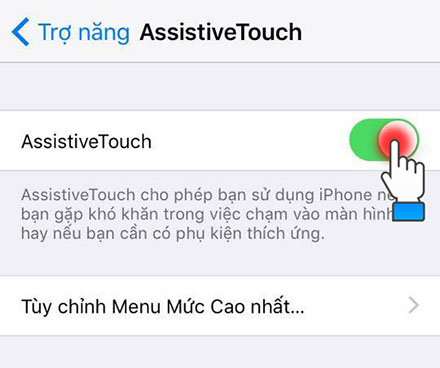
Sau đó, bạn trở lại màn hình chính và sẽ thấy phím Home ảo xuất hiện.
Cách tắt iPhone bằng phím Home ảo như sau: Nhấn phím Home ảo, chọn Thiết bị.
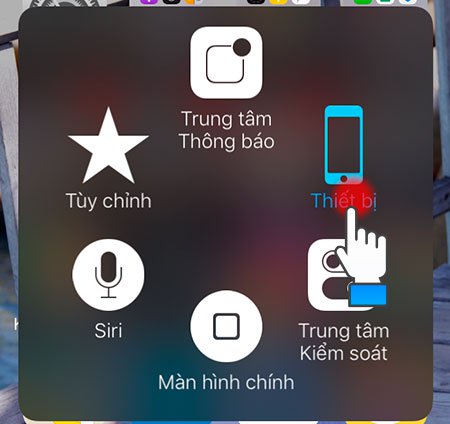
Nhấn giữ Khóa màn hình cho tới khi thấy màn hình xuất hiện Trượt để tắt nguồn thì bạn nhấn vào đó để tắt máy.
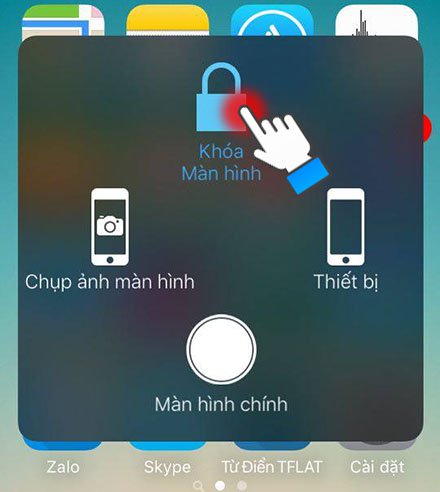
Nếu có thắc mắc nào trong quá trình thực hiện, bạn để lại bình luận dưới đây, chúng tôi sẽ trả lời giúp bạn.
Xem thêm: Cách khoá màn hình iPhone bằng 3D touch
Siêu thị Điện Máy XANH
Nguồn: Tổng hợp